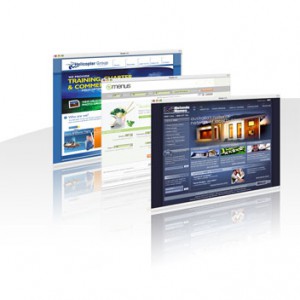
На сайте уже установлен простейший дизайн (тема). Если дизайн интерьера сайта вас устраивает, можете начинать наполнять сайт контентом, т.е. информацией.
Если вы хотите изменить дизайн интерьера сайта, это тоже сделать не сложно. Просто набираете в поисковике Яндекс: «русские темы WordPress». Вы увидите массу сайтов, которые предлагают эти самые темы совершенно бесплатно.
Как оздать дизайн сайта WordPress? Да очень просто. Просматриваете предложенные темы, выбираете тему (шаблон) с красивым дизайном. Скачиваете тему на свой компьютер. Затем заходите, как администратор, введя пароль, на свой сайт. Выбираете на консоли: «Внешний Вид»- «Темы»- «Установить темы» — «Загрузка». Загружаете скачанную тему со своего компьютера. Просматриваете ее и нажимаете кнопку «Активировать».
Все! Получаете красивый внешний вид сайта. Тот, который вам по душе.
Вы будете смеяться, но больше всего времени я потратила на выбор своей дизайнерской темы. То одно не нравится, то другое. Хотелось выбрать тему самую-самую. Чтобы получить и красивый внешний вид сайта, и два сайдбара и дополнительные возможности. К тому же одним из условий школы «Твой старт» было — установить баннер школы.
Я, как порядочный человек, сразу попыталась этот баннер прицепить, а он упорно перекрывал мне весь правый сайдбар. Поэтому я опять вернулась на поиски темы, которая бы позволила мне этот баннер безболезненно втиснуть. Разумеется, я такую тему нашла. Она называется TechHub — тема премиум класса (стояла у меня раньше). Есть еще классная тема autumn-almanac, она подходит для любой направленности сайта. Если бы мне вовремя это все кто-то подсказал, я бы сберегла свое драгоценное время.
Зная название темы, ее легко найти по поиску, например в Яндексе, указав в строке поиска: тема WordPress (название темы).
Что я могу посоветовать новичкам после двухлетнего ведения собственного сайта?
1. Два сайдбара на сайте иметь вовсе не обязательно. Гораздо лучше выглядит один, но широкий.
Там можно размещать любые виджеты. И глаза у посетителей разбегаться не будут. Я уже сожалею, что выбрала два.
В узкий сайдбар виджеты иногда попросту не помещаются и создают владельцу сайта дополнительные трудности.
Большое количество виджетов в сайдбаре иметь вообще не желательно. Они тормозят загрузку сайта и образуют нежелательные внешние ссылки с главной страницы.
Поэтому все, что Вам и вправду необходимо, лучше поместить в один широкий сайдбар. А, следовательно, и подбирать себе шаблон именно с таким сайдбаром.
2. На сайтах, где предлагают бесплатные русифицированные шаблоны, можно скачать шаблон. Но там чаще всего зашиты дополнительные скрытые внешние ссылки.
Новичкам бывает трудно их найти и удалить. Обычно эти ссылки находятся в подвале сайта. Нужно войти через административную панель в Редактор и открыть код подвала (footer.php). И там удалить код с добавленными ссылками на другие сайты, которые продвигает автор русификации шаблона. За счет этого у этих продвигаемых сайтов получаются хорошие показатели тИЦ и PR, и их используют для продажи ссылок. Автор русификации может иметь с этого свой доход.
О том, как я редактировала свой шаблон WordPress можно прочитать здесь.
Если Вы испытываете трудности с правкой кода, то можно обратиться к более знающим специалистам, например, на биржу фрилансеров, где Вам помогут это исправить.
Но специалисты советуют выбирать шаблоны непосредственно с сайта wordpress.com. После установки движка это можно легко сделать в административной панели своего сайта. Там предлагают множество уже проверенных и надежных вариантов. И в таком случае никаких зашитых в тему секретных ссылок у Вас точно не будет.
3. Иногда видишь какой-то интересный сайт, и хочется узнать, на каком шаблоне он сделан.
Оказывается, это сделать совсем несложно. Нужно нажать одновременно две клавиши на клавиатуре Ctrl и U, или клацнуть по открытому сайту правой кнопкой мыши и выбрать из открывшегося контекстного меню пункт «Просмотр кода страницы».
Когда отроется код, его можно бегло просмотреть. Если Вы увидите, что в ссылках встречается WP, то, значит, сайт функционирует на WordPress.
Тогда можно использовать еще две быстрые клавиши Ctrl и F.
В открывшееся окошко поиска можно ввести английское слово themes, и Вы увидите строчку кода, в которой упоминается, название темы (шаблона). Оно там будет сразу вслед за themes.
Узнав название шаблона, его можно отыскать по поиску в интернете .
Но, если Вы видите, что название сайта и название шаблона совпадают, то искать не советую. Такой шаблон, скорее всего, сделан индивидуально на заказ или с помощью конструктора.
Про конструкторы шаблонов (генераторы тем) можно прочитать отзывы в комментариях к этой статье.
4. И это очень важно! В связи с появлением большого количества разнообразных мобильных устройств с доступом к интернету, актуально сразу выбирать тему WordPress, оптимизированную для просмотра на всех мобильных гаджетах. Тем, кто только начинает создавать свой блог, советую искать тему с адаптивным дизайном (responsive layout). Обычно такие темы сразу иллюстрируют, как будет выглядеть сайт на компьютере, планшете и мобильном телефоне. Обратите на это особое внимание. Если Вы подберете такой шаблон, то Вам не придется ломать голову над тем, как сделать свой сайт mobile-friendly.
5. Хорошо, когда есть не только горизонтальное навигационное меню страниц, но и горизонтальное меню рубрик сайта. Обязательно проверьте, показываются ли иллюстрации в рубриках выбранного шаблона. Это способствует улучшению поведенческих факторов на сайте.
Мне пришлось дополнительно добавлять картинки на страницы рубрик с помощью миниатюр записи WordPress. Обязательно узнайте, что это такое, и не забывайте создавать миниатюры для каждой новой статьи.
Надеюсь, я Вас просветила по вопросу, как создать дизайн сайта WordPress. Для начала попробуйте выбрать бесплатный шаблон. А потом можно будет и платный купить, если захотите.
Не уходите, не посмотрев видео и не заглянув в содержание сайта.
Выбор шаблона, или как легко создать дизайн сайта WordPress
Елена и tvoy-internet.ru





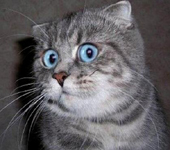
Елена вы можете помочь с дизайном шапки сайта? Необходимо сделать графический анонс статей, пример могу показать. Спасибо!
Если позволяет тема, то изображение в шапке сайта легко можно изменить. Самому это проще всего сделать с помощью Фотошопа. Посмотреть размеры шапки (некоторые темы позволяют изменять высоту шапки), допустим 1400*200 px . Создать новый файл нужного размера в Фотошопе (тип-jpg). Поместить туда выбранные картинки, можно даже свое фото. Фотошоп позволяет сделать и красивые надписи. Загрузить полученную картинку-коллаж к себе на сайт. Открыть ее там и посмотреть путь к ней (обычно в самом низу). Скопировать эту ссылку и поместить в строку пути к логотипу или адресу фоновой картинки темы.
На Youtube – очень много видео уроков по Фотошопу.
Спасибо Елена! Буду пробовать.
мне тоже знакома проблема с выбором темы — устанавливала их несколько, прежде чем выбрать то, что и глазу приятно и работает так, как надо. Я тоже учусь в школе старт-ап, желаю вам удачи в развитии вашего полезного сайта!
Да, проблема была действительно существенная. Интересно у Вас, забегайте в гости.
Прочитала вашу статью с интересом, благодарю за полученную информацию!
До чего все интересно!Великая вам благодарность!
Елена, спасибо большое за подсказку темы, я как раз собрадась поменять шаблон, а времени на поиски так много уходит, Ваша тема мне понравилась. И как хорошо, что Вы добавили меня в твиттере, у Вас так много интересного, буду все читать с удовольствием. Удачи и новых статей.
Елена! Как здорово, что Вы меня нашли в Твиттере! Мне, как новичку, очень нужна полезная информация, а здесь она выложена в очень доступной форме. А бесплатные темы для вордпресс я больше не люблю! Они таят в себе неприятности в виде внешних ссылок, большинство из которых закодированы. Я вот кучу времени потратила на поиски красивой темы, когда нашла,оказалось, что в одной граватары не совсем корректно работали, в другой левые ссылки, которые не так просто раскодировать.А сегодня я сделала свой собственный шаблон с помощью генератора тем Artistreer. Хотелось бы узнать Ваше мнение по поводу этого генератора, нет ли у него подводных камней?
Елена! Про ГЕНЕРАТОР ТЕМ слышу впервые от Вас. Возможно это поможет тем, кто начинает делать свой сайт. А у Вас хорошо получилось!
Спасибо! Очень приятно слышать комплименты!
На Вашем сайте я нашла много интересной и полезной информации, спасибо,что Вы нашли меня. У меня вопрос:почему-то на сайте не отражаются комментарии .
Здравствуйте, Елена!
Я закончила бесплатный курс StartUp. Но что-то трудно дается понимание. Прочитала Ваш «Шаг 4» и решила поменять тему, а она установилась с рекламой которой у меня не было. Подскажите, я сделла не так…
Елена, подскажите, а можно поменять тему,если сайт уже частично наполнен контентом. Свою тему устанавливала еще на бесплатном тренинге START-UP, но хочу попробовать другую. На платном тренинге на втором уроке опять идет эта тема об «Оформлении сайта» хочется попробовать, но страшно. Боюсь наделать дел и потом чего-нибудь не восстановить. Опыта еще маловато.
Юлия! Тему — оформление сайта можно поменять в любой момент. Сделайте только предварительно резервную копию у себя на хостинге. Можно обратиться туда в службу техподдержки, если Вы испытываете трудности с организацией резервной копии.
Добрый день, Елена. Спасибо за Ваш сайт. Очень полезный, особенно для новичков типа меня. Но шапку в теме так и не поняла как поменять. Допустим у меня есть свое фото. А где посмотреть параметры существуюшей шапки в теме? Там так много всяких символов. Ничего не понимаю
Наталья! Если шаблон (тема) позволяет изменить шапку, то это можно найти в административной панели WordPress по пути: Внешний вид — Настройки вашей темы (этот пункт добавляется при установке темы).Там обычно и предлагают изменить высоту шапки и указать путь к картинке, которую Вы хотите использовать в качестве шапки -заставки — логотипа (так сделано, например, в моем шаблоне). Если такой возможности в Вашем шаблоне нет, то, может, стоит выбрать другой, который это позволяет сделать.
Елена, надеюсь на Вашу помощь. Не могу двигаться в обучении, переходить к другим урокам, так как не могу решить проблему с шаблоном. Перемеряла много шаблонов, потратила не один день на поиски, но так и не могу найти то, что хочу.С первых дней хотела такой широкий, как у вас.И светлый.Посмотрела указанный Вами шаблон TechHub, но он же темный и на демо узкий!Если скачать и установить, его можно настроить под себя? наверное, это долго? Что посоветуете?
Лариса! Шаблон можно поменять в любой момент. Главное начать что-то делать и двигаться вперед. Большинство шаблонов можно настроить под себя в дальнейшем, когда опыт появится.
Я тоже потратила много времени на выбор темы. В первой теме оказались вшитые внешние ссылки, которые не могла удалить никак. Потом долго перебирала и, наконец, нашла то, что меня устраивает пока. Но в будущем думаю все таки поменять. хочется дополнительных возможностей.
Оказывается, я не одна такая непонятливая… Тоже прошла обучение в центре. Кстати, в нашем наборе все было гораздо прозаичнее: ни конкурса на имя сайта, ни других фишек. Впрочем, это и не плохо — можно было сконцентрироваться на главном.
У меня возникло несколько трудных моментов. К примеру, с установкой роботса: не смогла проверить текст с изменениями (при нажатии на соответствующую кнопку, чтобы раскрыть и внести изменения, открывалось сообщение, что команда по установке выполнена, и все. Пришлось вносить адрес в исходном файле и в таком виде его загружать. А насчет возможной ошибки «пробел» — все покрыто мраком.) Еще с одним плагином возникла сложность — не смогла найти именно тот и в той модификации, как указано в уроке. Пришлось устанавливать более свежую версию. Что получилось из этого, не поняла.
Но больше всего трудностей возникло имено с дизайном. Я абсолютный неофит в интернет-технологиях. Поэтому выбирала тщательно и долго, проверяла на возможность изменений. Просто у меня есть определенное профессиональное представление о том, каким должен быть сайт специалиста по имиджу, PR и коммуникациям. И по цвету, и по компонентам. В общем, тотальный перфекционизм. Выбирала пять дней. Выбрала то, что показалось максимально подходящим. Методом тыка убрала эмблему, шрифты пока оставила прежние (не умею). Убрала динамическое окно (видимо, оно и называется слайдером). Пока «крутиться» там нечему. Хотела создать рубрикатор, какой хотелось. И вот тут началось самое «страшное». И опять метод научного тыка. (Что поделать, решила заменить формулировку «обо мне» на «личное дело» — там разместить и эссе о себе, и докуметальное подтверждение квалификации и опыта, портфолио. Но это не единственное «новшество») В результате получилось не просто не красиво, а как-то беспорядочно. Зависла в непонимании, что делать с этим «безобразием».
В качестве предложения, может, либо Центру, либо Вам, Елена, создать коллекцию, пусть небольшую, нормальных шаблонов для таких как я и другие участники дискуссии. Ну, и может, краткую шпаргалку составить для перфекционистов по улучшению дизайна и структуры сайта.
А пока продолжу читать Ваши статьи. Ну и смотреть другие материалы на тему создания сайта своими не очень умелыми руками.
Кстати, при регистрации в твиттере увидела, что у них теперь новое требование к кнопке — сейчас нужны кнопки с птичкой, а не с названием (если я правильно поняла, они вообще-то запрещены к использованию. А плагин старый.)
Читаю статьи, просто потому, что читается легко, понятно и приятно. Кстати, Елена, читаю Вас в Твиттере, но я лично им не научился пользоваться, все хотел через него Вам привет передать. Вот приходится через
коммент.
Рада знакомству! С удовольствием прочитала ваши статьи, понравились. Еще не раз зайду, т.к. у меня все только начинается. Спасибо за информацию!
Елена, помогите пожалуйста. Никак не могу понять разницу между статьями и рубриками. Как сделать так, чтобы название рубрик высвечивалось вверху (как кнопочки) и было названием раздела.
Наталья! Страницы можно добавить через пункт админ панели WordPress — Страницы.
А рубрики высвечиваются в меню, если это предусматривает выбранный шаблон. В моем шаблоне, например, этого нет.
В Вашем этого тоже может не оказаться. Создайте рубрики — тогда будет понятно, предусмотрено ли это у Вас. Если предусмотрено, то меню с рубриками появляется автоматически.
Судя по всему у меня это тоже не предусмотрено. Спасибо за информацию.